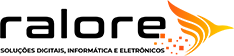Se tratando das diferentes operações realizadas com produtos, o Brasil possui Leis Tributárias bem complexas, além de diferentes impostos, os quais são destinados parte para a Federação e outra parte para o estado, e que variam também de acordo com o Regime de apuração de cada empresa e da origem e destino dos produtos envolvidos. Por isso o Sistema Venda ERP possui uma área de configuração destes Impostos e Tributos, facilitando, a partir de uma configuração correta, a emissão de Notas Fiscais. Vamos agora ver como configurar os Grupos Tributários e as Operações.
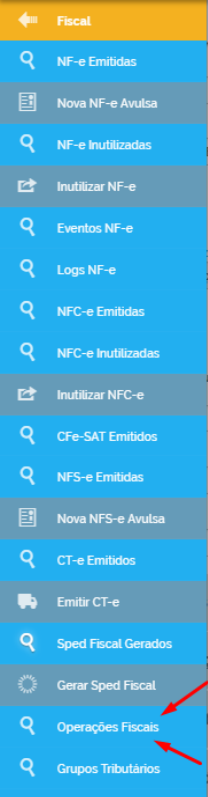
Primeiramente precisaremos acessar o Menu Fiscal > Grupo Tributário. Esta opção só estará disponível para as Licenças as quais contenham o módulo: Nota Fiscal Eletrônica. Veja a imagem ao lado.
Uma definição básica do cadastro de Grupo Tributário é que ele agrupa os diferentes CFOP (Código Fiscal de Operações e Prestações), e diferencia grupos com alíquotas diferentes de ICMS.
No Sistema Venda ERP, este cadastro é utilizado para vincular os seus produtos e suas configurações fiscais. Assim, quando você adicionar um determinado produto a uma venda ou nota fiscal, é através do “Grupo Tributário” que o sistema buscará as informações de PIS, COFINS e ICMS preenchidas nas Operações Fiscais.
Ao acessar esta tela verá que o sistema já traz em sua carga inicial, um Grupo Tributário chamado “Simples Nacional”, porém isso não influenciará em nada na validação das suas Notas Fiscais, e você poderá editar e dar o nome que preferir, pois esta informação não irá para a Nota Fiscal.
O real propósito de informar um Grupo Tributário, é que ele deverá ser informado dentro do cadastro de produto (veremos logo mais neste mesmo manual) e será através dele que conseguiremos informar diferentes situações tributárias de acordo com o NCM e o CEST do produto cadastrado. Isso possibilitará, por exemplo, que em uma mesma Nota Fiscal seja possível inserir produtos com ST e sem ST.
A tela que você irá visualizar é a que está representada pela imagem abaixo:

Ao editar o Grupo Tributário teremos a seguinte tela:

Somente realize a edição deste Grupo Tributário se ainda não informou ele no cadastro dos produtos, pois esta informação não atualizará automaticamente, caso você já informou o Grupo Tributário no cadastro do produto e quer alterar o nome dele, primeiro crie um Novo Grupo Tributário e Salve, depois utilize o Campo “Migrar Para” informando ali seu novo Grupo Tributário e clicando no botão “Migrar Grupo Tributário”, dessa forma todos os produtos que estavam com o Grupo Tributário: “SIMPLES NACIONAL” serão atualizados como novo Grupo Tributário. Ao clicar no botão novo na tela Fiscal > Grupos Tributários, verá a seguinte tela:
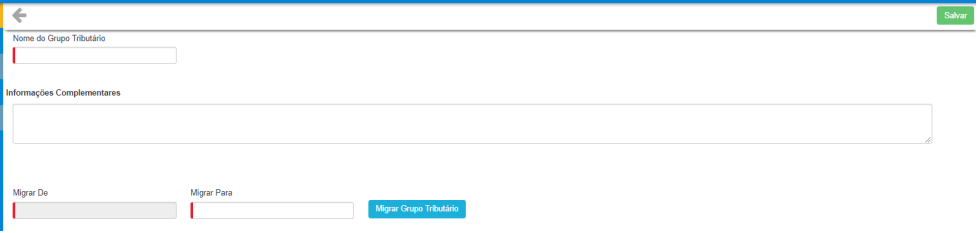
Agora veremos quais informações castrar em cada um destes campos:
Nome do Grupo Tributário: Informe um nome para que você identifique este grupo tributário.
Informações Complementares: este campo é de texto livre, onde você pode adicionar uma mensagem padrão que aparecerá em todas as notas fiscais emitidas a partir deste grupo tributário.
Migrar De e Migrar Para: Nestas opções será possível migrar um Grupo Tributário.
Depois de preencher os dois campos, clique em Salvar no canto superior direto da tela.
Você pode adicionar quantos grupos tributários forem necessários para um melhor controle de suas
informações fiscais.
Como informado anteriormente, o grupo tributário é a união entre seus produtos e as operações fiscais. Portanto é importante que além de realizar este cadastro corretamente, você também preencha esta informação na aba fiscal de cada produto e no cadastro das “Operações Fiscais”.